NH농협은행 올원뱅크 모바일 앱을 이용하고 있다면 PC에 저장된 공동인증서(구 공인인증서) 가져오기 및 내보내기 복사를 간단하게 진행해 볼 수 있습니다. 복사한 공동인증서는 스마트폰과 PC에서 동일하게 사용이 가능하며 스마트폰에서 인증서 가져오기/내보내기도 가능합니다.
PC에서 공인인증서 내보내기/가져오기 할 때에 개인 PC 사용 환경에 따라서 인터넷뱅킹 보안 프로그램 설치가 필요할 수 있습니다. 설치 안내 화면이 표시되면 키보드 보안/공동인증서 보안 및 복사 프로그램을 설치해 주시고 안내에 따라 진행하시면 됩니다.
인증서 복사 방법은 올원뱅크 모바일뱅킹 앱에서 생성한 인증번호 16자리 숫자를 입력하는 방식으로 진행하시면 되고 PC → 스마트폰 또는 스마트폰 → PC는 비슷한 방식으로 복사할 수 있습니다. 공동인증서는 이전에 공인인증서로 불렸지만 명칭이 변경되었고 사용 용도에는 기존과 동일합니다.
인증서 복사 간략한 절차 순서
- 올원뱅크 앱에서 인증서 가져오기를 위한 인증번호 생성하기
- NH농협 PC 인터넷뱅킹에 접속 후 공동인증서 복사 내보내기 메뉴 선택
- 인증서 선택 후 인증번호(16자리) 입력하고 인증서 비밀번호 입력
- 농협 서버로 인증서가 정상적으로 전송되었다는 안내 화면 확인 후 핸드폰 올원뱅크에서 가져오기 버튼 터치
NH농협 올원뱅크 공동인증서 PC에서 스마트폰으로 가져오기 복사 방법
본인 휴대폰에서 “NH올원뱅크” 앱을 실행합니다.
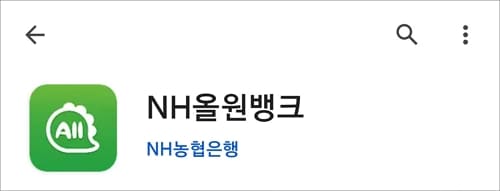
화면 우측 상단에 3줄 메뉴(≡)를 터치하고 다음 화면에서 “인증/보안” 메뉴를 터치합니다.
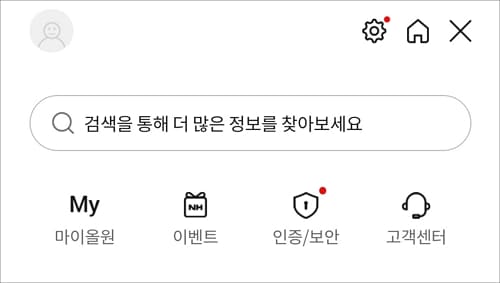
인증/보안
인증/보안 화면 아래를 보시면 공동인증서(공인인증서) 복사 항목이 있습니다. 여기서 PC에서 인증서 가져오기, 스마트폰에서 인증서 가져오기, PC로 인증서 내보내기, 스마트폰으로 인증서 내보내기 복사를 해줄 수 있습니다.
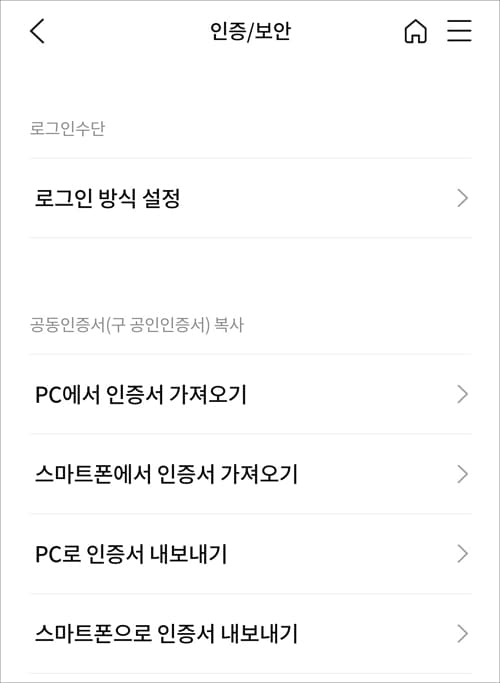
인증번호 생성
인증서 가져오기 메뉴를 터치하고 생성된 인증번호를 확인 후 PC 농협 인터넷뱅킹 홈페이지에 접속합니다.
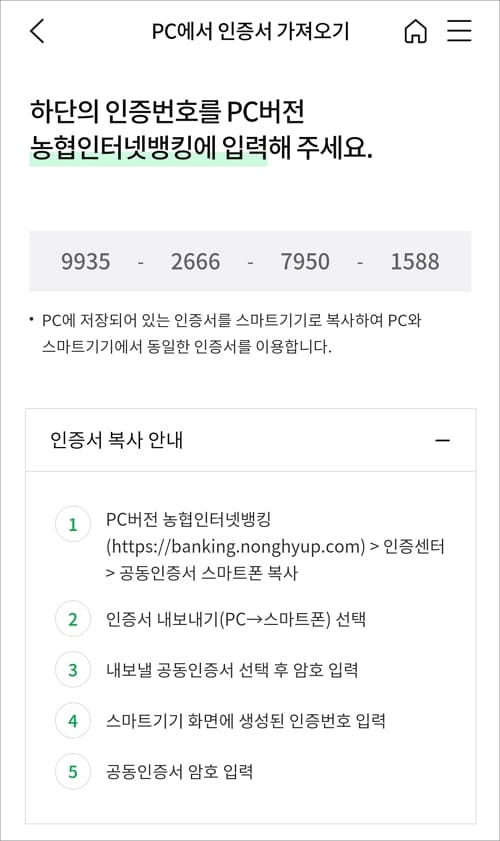
PC 인터넷뱅킹 접속
안내된 URL 주소를 직접 입력해서 접속하거나 네이버에서 검색 후 접속하시면 됩니다.
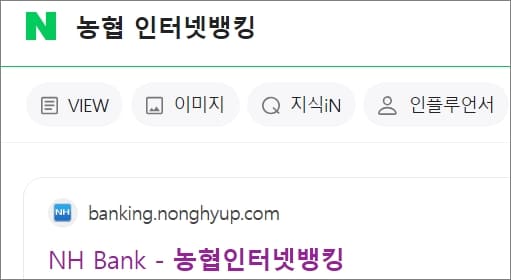
NH Bank 상단 인증센터를 클릭하고 공동인증서> 공동인증서 복사 메뉴를 클릭합니다.
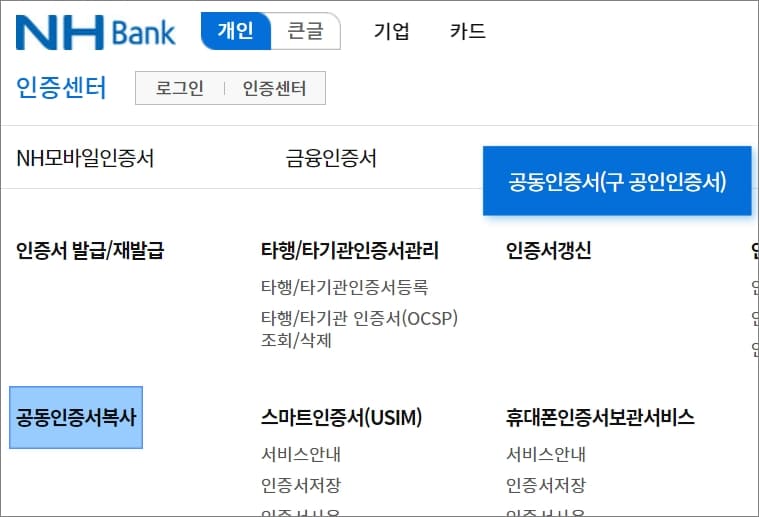
인증서 내보내기
인증서 내보내기 버튼을 터치하고 “최초 접속 시 인증서 프로그램을 설치해야 됩니다.” 안내 화면이 뜨면 설지를 진행하고 인증서 선택 창이 뜨면 복사할 인증서를 선택하고 비밀번호 입력 후 인증번호를 입력합니다.
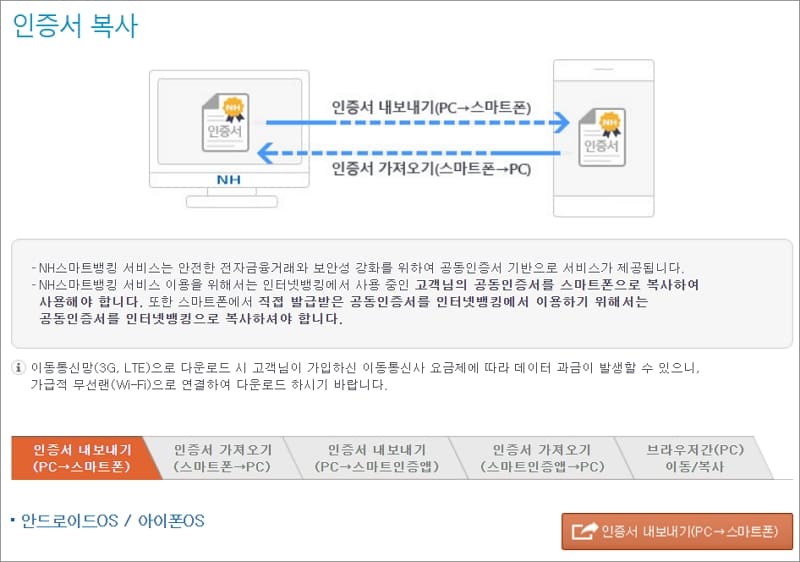
올원뱅크 앱으로 돌아와서 복사 완료해 주시면 되겠습니다. 처음 시도하면 관련 프로그램 설치하는 게 조금 번거롭지만 생각보다 쉽게 인증서 복사를 진행해 볼 수 있을 겁니다.
[관련글]
–농협은행 입출금 푸시 및 문자 알림서비스 올원뱅크에서 신청방법
–농협 올원뱅크 올원패스 발급 후 이체한도 증액 변경 방법